一 : 系统垃圾清理程序增强版(.bat文件)
复制以下代码到记事本程序窗口,另存为.bat文件即可:
@echo off
::系统垃圾清理程序增强版
color 2f
Title echo.
echo
echo.
echo 开始执行清理……
echo.
echo 正在检查cookies、历史纪录等目录位置(当前用户)……
reg query "HKCU\software\Microsoft\Windows\CurrentVersion\Explorer\Shell Folders" /v Cache>%temp%\cleantmp.txt
reg query "HKCU\software\Microsoft\Windows\CurrentVersion\Explorer\Shell Folders" /v Cookies>>%temp%\cleantmp.txt
reg query "HKCU\software\Microsoft\Windows\CurrentVersion\Explorer\Shell Folders" /v History>>%temp%\cleantmp.txt
reg query "HKCU\software\Microsoft\Windows\CurrentVersion\Explorer\Shell Folders" /v NetHood>>%temp%\cleantmp.txt
reg query "HKCU\software\Microsoft\Windows\CurrentVersion\Explorer\Shell Folders" /v Recent>>%temp%\cleantmp.txt
echo 正在清理Cookies、IE缓存、历史纪录等(当前用户)……
for /f "tokens=3*" %%a in (%temp%\cleantmp.txt) do (
for /d %%i in ("%%a %%b\*.*") do rd /s /q "%%i"
del /a /f /s /q "%%a %%b\*.*"
)
::跟上面几项未必是重复的(!),也是对当前用户目录
echo 正在清理临时文件 (系统目录)……
del /a /f /s /q "%userprofile%\Locals~1\Tempor~1\*.*"
del /a /f /s /q "%userprofile%\Locals~1\Temp\*.*"
del /a /f /s /q "%userprofile%\cookies\*.*"
del /a /f /s /q "%userprofile%\recent\*.*"
del /a /f /s /q "%Temp%\*.*"
del /a /f /s /q "%Tmp%\*.*"
del /a /f /s /q "%HomePath%\..\IconCache.db"
echo 正在清理系统目录中的垃圾文件 (稍候,需要点时间)……
del /a /f /s /q "%systemdrive%\*._mp"
del /a /f /s /q "%systemdrive%\*.log"
del /a /f /s /q "%systemdrive%\*.dmp"
del /a /f /s /q "%systemdrive%\*.gid"
del /a /f /s /q "%systemdrive%\*.old"
del /a /f /s /q "%systemdrive%\*.tmp"
del /a /f /s /q "%systemdrive%\recycled\*.*"
del /a /f /s /q "%SystemRoot%\*.bak"
del /a /f /s /q "%SystemRoot%\*.query"
rd /s /q "%SystemRoot%\Downloaded Program Files"
rd /s /q "%SystemRoot%\Offline Web Pages"
rd /s /q "%systemroot%\Connection Wizard"
rd /s /q "%SystemRoot%\SoftwareDistribution\Download"
rd /s /q "%SystemRoot%\Assembly"
rd /s /q "%SystemRoot%\Help"
rd /s /q "%SystemRoot%\system32\ReinstallBackups"
del /a /s /q "%SystemRoot%\inf\*.pnf"
del /a /f /s /q "%SystemRoot%\inf\InfCache.1"
dir %SystemRoot%\inf\*.* /ad/b >%SystemRoot%\vTmp.txt
for /f %%a in (%SystemRoot%\vTmp.txt) do rd /s /q "%SystemRoot%\inf\%%a"
del /a /f /s /q "%SystemRoot%\Driver Cache\*.pnf"
del /a /f /s /q "%SystemRoot%\Driver Cache\InfCache.1"
del /a /f /s /q "%SystemRoot%\system32\drivers\*.pnf"
del /a /f /s /q "%SystemRoot%\system32\drivers\InfCache.1"
rd /s /q "%SystemRoot%\temp" & md "%SystemRoot%\temp"
del /a /f /s /q "%SystemRoot%\Prefetch\*.*"
del /a /f /s /q "%SystemRoot%\minidump\*.*"
echo 正在清除无用的磁盘检错文件 (系统分区)……
del /a /f /q "%SystemDrive%\*.chk"
dir %SystemDrive%\found.??? /ad/b >%SystemRoot%\vTmp.txt
for /f %%a in (%SystemRoot%\vTmp.txt) do rd /s /q "%SystemDrive%\%%a"
echo 正在清理系统升级补丁留下来的反安装目录 (已修正能正确清除)……
dir %SystemRoot%\$*$ /ad/b >%SystemRoot%\vTmp.txt
for /f %%a in (%SystemRoot%\vTmp.txt) do rd /s /q "%SystemRoot%\%%a"
echo 正在清除常见的软件垃圾项目 (按默认目录)……
rd /s /q "%ProgramFiles%\InstallShield Installation Information"
Ren "%ProgramFiles%\Common~1\Real\Update_OB\realsched.exe" realsched.ex_
Del "%ProgramFiles%\Common~1\Real\Update_OB\realsched.exe"
Reg Delete "HKLM\SOFTWARE\Microsoft\Windows\CurrentVersion\Run" /v TkBellExe /f
rd /s /q "%ProgramFiles%\Tencent\QQGame\Download"
taskkill /f /im "TIMPlatform.exe" /t
del /a /f /s /q "%ProgramFiles%\Kaspersky Lab\*.tmp"
echo.
echo 全部清理完毕,任意键退出 (注: 若提示文件没找到是正常的)……
pause >nul
del %SystemRoot%\vTmp.txt
二 : 清理系统垃圾.bat
清理系统垃圾.bat
在电脑屏幕的左下角按“开始→程序→附件→记事本”,把下面的文字复制进去,点“另存为”,路径选“桌面”,保存类型为“所有文件”,文件名为“清理系统垃圾.bat”,就完成了。 以下是代码:
@echo off
echo 正在清除系统垃圾文件,请稍等......
del /f /s /q %systemdrive%\*.tmp
del /f /s /q %systemdrive%\*._mp
del /f /s /q %systemdrive%\*.log
del /f /s /q %systemdrive%\*.gid
del /f /s /q %systemdrive%\*.chk
del /f /s /q %systemdrive%\*.old
del /f /s /q %systemdrive%\recycled\*.*
del /f /s /q %windir%\*.bak
del /f /s /q %windir%\prefetch\*.*
rd /s /q %windir%\temp & md %windir%\temp
del /f /q %userprofile%\小甜饼s\*.*
del /f /q %userprofile%\recent\*.*
del /f /s /q "%userprofile%\Local Settings\Temporary Internet Files\*.*"
del /f /s /q "%userprofile%\Local Settings\Temp\*.*"
del /f /s /q "%userprofile%\recent\*.*"
echo 清除系统LJ完成!
echo. & pause
三 : 制作清理系统垃圾的bat
2008-12-22 19:38:31|分类: 计算机知识 |字号订阅
今天从网上发现了这一个清理XP系统垃圾的小程序,很好用,而且源码开放,可以明白究竟删除的是哪一类文件,避免了一些垃圾清理程序乱删文件。已经试验过,很好用。
要清理的垃圾包括:
临时文件——*.tmp、*._mp
日志文件——*.log
临时帮助文件——*.gid
磁盘检查文件——*.chk
临时备份文件——如:*.old、*.bak等.
新建一个记事本并输入以下的内容: @echooff
echo正在进行垃圾清理,请喝茶等候......
del/f/s/q%systemdrive%\*.tmp
del/f/s/q%systemdrive%\*._mp
del/f/s/q%systemdrive%\*.log
del/f/s/q%systemdrive%\*.gid
del/f/s/q%systemdrive%\*.chk
del/f/s/q%systemdrive%\*.old
del/f/s/q%systemdrive%\recycled\*.*
del/f/s/q%windir%\*.bak
del/f/s/q%windir%\prefetch\*.*
rd/s/q%windir%\temp&md%windir%\temp
del/f/q%userprofile%\cookies\*.*
del/f/q%userprofile%\recent\*.*
del/f/s/q"%userprofile%\LocalSettings\TemporaryInternetFiles\*.*"
del/f/s/q"%userprofile%\LocalSettings\Temp\*.*"
del/f/s/q"%userprofile%\recent\*.*"
echo恭喜您,垃圾清理完毕!
echo.&pause
将它保存,然后更名为“垃圾清理小程序.bat”【使用】
以后只要双击运行该文件,当屏幕提示“恭喜您,垃圾清理完毕!”你的系统就“重获新生”了!
这招比那些所谓的优化大师好用!不会破坏系统文件!
一台电脑搬回家后,在我们不断的使用过程中,因为添加、删除软件和上网冲浪等等行为,硬盘中会产生各种各样的垃圾文件,而随着这些垃圾文件的不断膨胀,它们不仅会平白吞噬掉我们宝贵的硬盘空间,更会拖累机器的运行速度,影响我们的工作效率。
一、垃圾文件的类型
1.软件安装过程中产生的临时文件
许多软件在安装时,首先要把自身的安装文件解压缩到一个临时目录(一般为Windows文件夹下的Temp目录)然后再进行安装。如果软件设计有疏忽或者系统有问题,当安装结束后,这些临时文件就会变得并不“临时”,成为硬盘里的一堆垃圾,很多时候它们以*.tmp的面孔出现。
2.软件运行过程中产生的临时文件
和安装过程一样,在软件的运行过程中通常也会产生一些临时交换文件,有些软件运行过后遗留下来的垃圾甚至多达数百兆,比如一些程序工作时产生的形如*.old、*.bak这样的备份文件,杀毒软件或系统软件检查硬盘时生成的备份文件等。
3.软件卸载后的遗留文件
由于Windows的反安装机制实在让人无法恭维,再加上多数软件都使用了动态链接库(DLL),而其中一些软件的设计还不太成熟,导致了很多软件“请神容易送神难”。当这些软件被卸载后,经常会在硬盘中留下一些文件夹、*.dll文件以及形形色色不知名的小东西,成为名副其实的垃圾。
在现实生活中,有很多初学者往往会错误地使用直接删除文件夹的方法“卸载”软件,这样就会留下更多无效的类似*.ini、*.dll这样的文件。同时还会在注册表中残存大量废弃数据,对系统的稳定造成更大影响。
4.上网冲浪产生的临时文件
我们在上网的时候,浏览器总是将网页文件下载到本地机器上,这些缓存文件不但占用了宝贵的磁盘空间,还常常会把我们的个人隐私公之于众,是可忍,孰不可忍。
5.一些不常用的鸡肋文件
比如一些应用软件自带的帮助或教程文件(常以.hlp等作为后缀),操作系统中多余的字体文件等。既然食之无味索性也将它们视作垃圾文件的一种表现。比如大量的字体文件不仅身体肥壮,占用空间甚大,更会严重拖累系统和一些图形处理软件的运行速度。
二、如何删除垃圾文件
垃圾文件有如过街老鼠,人人喊打。因此对付它的各种工具软件也是数不胜数。国产软件“环保卫士”和“Windows优化大师”等就是其中的典范。不过,这些共享软件往往在使用过程中会受到某些限制,用起来不是很方便。幸而笔者已经发现了两个完全免费的杀“鼠”方案,下面就简单介绍一下,与大家共享。
1.神奇的上网小助手
利用网页实现软件功能的,只记得以前有一些网站的在线杀毒服务,现在又多了3721提供的免费“上网助手”(网址是http://assistant.3721.com/)。它不仅可以让我们对那些垃圾文件实施无情的“斩立决”打击,而且可以帮助我们尽量免除暴露隐私的尴尬。
删除系统的垃圾文件
利用“上网助手”,我们可以删除系统运行一段时间后遗留下来的临时文件和各种其他不需要的文件,节省磁盘空间,提高运行速度。
隐私保护功能
“上网助手”还可以实现隐私保护功能,它能帮助我们清除上网留下的网页信息(包括地址栏网址、临时文件、历史记录、您输入过的用户名、密码或搜索关键字等)。它甚至还可以将此项功能延伸至清除“开始菜单”中的最近使用过的文档记录、访问“网上邻居”时产生的信息等等。其操作都采用向导方式,非常容易上手。
2.绿色的“垃圾文件清理器(FileClear)”
这是软件作者在业余时间用C++Builder编写的一个免费小工具(仅有335KB),下载后无须安装即可直接使用(下载网址:)。
垃圾文件清理器扫描电脑中的垃圾文件
这款工具的界面相当简洁,运行速度比较快,基本的“扫描”、“备份”和“删除”功能完全具备。惟一的缺陷就是自身收集的垃圾文件扩展名比较少,需要我们通过“添加类型”功能来为其补充新鲜血液。
三、清理注册表不用怕
Windows的注册表在操作系统中起着举足轻重的作用,它包含了系统初始化、应用程序初始化信息等一系列Windows运行信息和数据。在一些不需要的软件卸载后,Windows注册表中有关已经卸载的应用程序参数往往不能清除干净,因此要想彻底删除干净软件的遗留残渣,还需要对注册表进行清理,另外一个原因是如果有大量已删除软件的残渣遗留,系统经过长时间使用,在启动速度、运行速度等方面都会变的缓慢无比,所以经常给注册表进行“减肥”运动是非常必要的。
可以手工进行清理注册表,但是是一件很烦琐的事,需要一点一点查找,并且手动修改,鉴于上面提到的注册表在整个系统中举足轻重的重要性,手动改正是很危险。那么我们就来看一款清理注册表的软件,这也是单位的电脑高手推荐给笔者的,的确让笔者省心不少,现在已经安装好FTP新软件了,并且对注册表进行“有史以来”的大清理,实在是有点不好意思。
笔者使用的这款注册表清理工具是微软编写的免费软件RegClean。该软件不需要安装,运行时不易出错,小巧简单,但是好用,直接启动程序后就会检查注册表,单击按钮就会修理所找到的任何错误,能够清理注册表中卸载后的软件注册条目。
运行RegClean的方法非常简单,只要双击RegClean的图标,就会弹出一个RegClean的对话框,接下来它会自动对注册表进行分析,并检查注册表中的错误。这一过程大约要花费大约30秒到5分钟,时间的长短主要在注册表的大小和机器的运行速度的快慢。接着RegClean会分析Windows系统注册表中记录的各种设置项,查找其中出错的键码,将这些键码出错信息存储在Undo.Reg文件中。然后,RegClean能够将这些键码从Windows注册表中删除,完成对注册表的彻底清理。
在RegClean对注册表分析完毕后,会弹出另一个对话框,只要点击对话框的右下方的“FixErrors”按钮,RegClean就会自动修理注册表中错误。这时,RegClean会在它所在目录下创建出一个Undo.REG文件,文件名为“Undocomputeryyyymmddhhmmss.REG”。RegClean将注册表信息写入此文件中,这其中含有计算机名和时间信息。然后将错误的注册表项从注册表中删除。对话框会提示这一过程的进度。
一般来说,使用RegClean清理注册表出现问题的几率很小,而且即使出现了问题也不要担心,Regclean在清理注册表以前已对注册表做了备份,我们可以先打开RegClean所在的文件夹,找到一些扩展名为Reg的文件,这些文件就是注册表的备份文件,其文件名的格式为:Undo+computer+yyyymmddhhmmss.Reg,你只需选择其中最近创建的备份文件,双击它即可恢复注册表。是不是很方便呢。
四、整理磁盘碎片
Windows提供了“磁盘碎片整理程序”(开始→程序→附件→系统工具),就用它来整理磁盘碎片。选定要进行碎片整理的驱动器,单击“确定”,然后就可以出去玩了(因为需要的时间太长了)。整理的磁盘空间越大,碎片越多,所需时间就越长。磁盘整理一般一月做一次较合适。
清理全部完毕后再看看自己的电脑,是不是很有成就感呢!
.到c:\windows下找Prefetch文件夹,将其下的所有文件全部删除!
1.打开“我的电脑”-“工具”-“文件夹选项”-“查看”-在“显示所有文件和文件夹”选项前打勾-“确定”
2.删除以下文件夹中的内容:
x:\DocumentsandSettings\用户名\Cookies\下的所有文件(保留index文件)
x:\DocumentsandSettings\用户名\LocalSettings\Temp\下的所有文件(用户临时文件)
x:\DocumentsandSettings\用户名\LocalSettings\TemporaryInternetFiles\下的所有文件(页面文件)
x:\DocumentsandSettings\用户名\LocalSettings\History\下的所有文件(历史纪录)
x:\DocumentsandSettings\用户名\Recent\下的所有文件(最近浏览文件的快捷方式)
x:\WINDOWS\Temp\下的所有文件(临时文件)
x:\WINDOWS\ServicePackFiles(升级sp1或sp2后的备份文件)
x:\WINDOWS\DriverCache\i386下的压缩文件(驱动程序的备份文件)
x:\WINDOWS\SoftwareDistribution\download下的所有文件
3.如果对系统进行过windoesupdade升级,则删除以下文件:
x:\windows\下以$u...开头的隐藏文件
4.然后对磁盘进行碎片整理,整理过程中请退出一切正在运行的程序
5.碎片整理后打开“开始”-“程序”-“附件”-“系统工具”-“系统还原”-“创建一个还原点”(最好以当时的日期作为还原点的名字)
6.打开“我的电脑”-右键点系统盘-“属性”-“磁盘清理”-“其他选项”-单击系统还原一栏里的“清理”-选择“是”-ok了
7、在各种软硬件安装妥当之后,其实XP需要更新文件的时候就很少了。删除系统备份文件吧:开始→运行→sfc.exe/purgecache近3xxM。(该命令的作用是立即清除"Windows文件保护"文件高速缓存,释放出其所占据的空间)
8、删掉\windows\system32\dllcache下dll档(减去200——300mb),这是备用的dll档,只要你已拷贝了安装文件,完全可以这样做。
9、XP会自动备份硬件的驱动程序,但在硬件的驱动安装正确后,一般变动硬件的可能性不大,所以也可以考虑将这个备份删除,文件位于\windows\drivercache\i386目录下,名称为driver.cab,你直接将它删除就可以了,通常这个文件是74M。
10、删除不用的输入法:对很多网友来说,WindowsXPt系统自带的输入法并不全部都合适自己的使用,比如IMJP8_1日文输入法、IMKR6_1韩文输入法这些输入法,如果用不着,我们可以将其删除。输入法位于\windows\ime\文件夹中,全部占用了88M的空间。
11、升级完成发现windows\多了许多类似$NtUninstallQ311889$这些目录,都干掉吧,1x-3xM
12、另外,保留着\windows\help目录下的东西!
13、关闭系统还原:系统还原功能使用的时间一长,就会占用大量的硬盘空间。因此有必要对其进行手工设置,以减少硬盘占用量。打开"系统属性"对话框,选择"系统还原"选项,选择"在所有驱动器上关闭系统还原"复选框以关闭系统还原。也可仅对系统所在的磁盘或分区设置还原。先选择系统所在的分区,单击"配置"按钮,在弹出的对话框中取消"关闭这个驱动器的系统还原"选项,并可设置用于系统还原的磁盘空间大小。
14、休眠功能会占用不少的硬盘空间,如果使用得少不妨将共关闭,关闭的方法是的:打开"控制面板",双击"电源选项",在弹出的"电源选项属性"对话框中选择"休眠"选项卡,取消"启用休眠"复选框。
15、卸载不常用组件:XP默认给操作系统安装了一些系统组件,而这些组件有很大一部分是你根本不可能用到的,可以在"添加/删除Windows组件"中将它们卸载。但其中有一些组件XP默认是隐藏的,在"添加/删除Windows组件"中找不到它们,这时可以这样操作:用记事本打开\windows\inf\sysoc.inf这个文件,用查找/替换功能把文件中的"hide"字符全部替换为空。这样,就把所有组件的隐藏属性都去掉了,存盘退出后再运行"添加-删除程序",就会看见多出不少你原来看不见的选项,把其中那些你用不到的组件删掉(记住存盘的时候要保存为sysoc.inf,而不是默认的sysoc.txt),如Internat信使服务、传真服务、Windowsmessenger,码表等,大约可腾出近50MB的空间。
16、清除系统临时文件:系统的临时文件一般存放在两个位置中:一个Windows安装目录下的Temp文件夹;另一个是x:\DocumentsandSettings\"用户名"\LocalSettings\Temp文件夹(Y:是系统所在的分区)。这两个位置的文件均可以直接删除。
17、清除Internet临时文件:定期删除上网时产生的大量Internet临时文件,将节省大量的硬盘空间。打开IE浏览器,从"工具"菜单中选择"Internet选项",在弹出的对话框中选择"常规"选项卡,在"Internet临时文件"栏中单击"删除文件"按钮,并在弹出"删除文件"对话框,选中"删除所有脱机内容"复选框,单击"确定"按钮。
18、清除预读文件:WindowsXP的预读设置虽然可以提高系统速度,但是使用一段时间后,预读文件夹里的文件数量会变得相当庞大,导致系统搜索花费的时间变长。而且有些应用程序会产生死链接文件,更加重了系统搜索的负担。所以,应该定期删除这些预读文件。预计文件存放在WindowsXP系统文件夹的Prefetch文件夹中,该文件夹下的所有文件均可删除。
19、压缩NTFS驱动器、文件或文件夹:如果你的硬盘采用的是NTFS文件系统,空间实在紧张,还可以考虑启用NTFS的压缩功能。右击要压缩的驱动器-"属性"-"常规"-"压缩磁盘以节省磁盘空间",然后单击"确定",在"确认属性更改"中选择需要的选项。这样可以节省约20%的硬盘空间。在压缩C盘的时候,最好在安全模式下压缩,这样效果要好一些。
20、关闭华医生Dr.Watson:要关闭Dr.Watson可打开注册表编辑器,找到"HKEY_LOCAL_MACHINE\SOFTWARE\Microsoft\WindowsNT\CurrentVersion\AeDebug"分支,双击其下的Auto键值名称,将其"数值数据"改为0,最后按F5刷新使设置生效,这样就取消它的运行了。也在"开始"->"运行"中输入"drwtsn32"命令,或者"开始"->"程序"->"附件"->"系统工具"->"系统信息"->"工具"->"DrWatson",调出系统里的华医生Dr.Watson,只保留"转储全部线程上下文"选项,否则一旦程序出错,硬盘会读很久,并占用大量空间。如以前有此情况,请查找user.dmp文件,删除后可节省几十MB空间。
21、关闭远程桌面:"我的电脑"->"属性"->"远程","远程桌面"里的"允许用户远程连接到这台计算机"勾去掉。
22、取消XP对ZIP支持:WindowsXP在默认情况下打开了对zip文件支持,这要占用一定的系统资源,可选择"开始→运行",在"运行"对话框中键入"regsvr32/uzipfldr.dll",回车确认即可取消XP对ZIP解压缩的支持,从而节省系统资源。
23、关闭错误报告:当应用程序出错时,会弹出发送错误报告的窗口,其实这样的错误报告对普通用户而言几乎没有任何意义,关闭它是明智的选择。在"系统属性"对话框中选择"高级"选项卡,单击"错误报告"按钮,在弹出的"错误汇报"对话框中,选择"禁用错误汇报"单选项,最后单击"确定"即可。另外我们也可以从组策略中关闭错误报告:从"运行"中键入"gpedit.msc",运行"组策略编辑器",展开"计算机配置→管理模板→系统→错误报告功能",双击右边设置栏中的"报告错误",在弹出的"属性"对话框中选择"已禁用"单选框即可将"报告错误"禁用。
24、关掉不用的设备:WindowsXP总是尽可能为电脑的所有设备安装驱动程序并进行管理,这不仅会减慢系统启动的速度,同时也造成了系统资源的大量占用。针对这一情况,你可在设备管理器中,将PCMCIA卡、调制解调器、红外线设备、打印机端口(LPT1)或者串口(COM1)等不常用的设备停用,方法是双击要停用的设备,在其属性对话框中的"常规"选项卡中选择"不要使用这个设备(停用)"。在重新启动设置即可生效,当需要使用这些设备时再从设备管理器中启用它们。
25、定期清理系统还原点:打开磁盘清理,选择其他选项->清理系统还原点,点击清理。
26、卸载不需要的程序,这个就不用我多说了
27、其它优化:
a将应用软件装在其它硬盘(不要安装在系统盘下,这对重装系统也有好处);
b将"我的文档"文件夹都转到其他分区:在桌面的"我的文档"图标上是右击鼠标,选择"属性"->"移动";
c将IE临时文件夹都转到其他分区:打开IE浏览器,选择"工具"->"internet选项"->"常规"->"设置"->"移动文件夹";
d把虚拟内存也转到其它硬盘;
e把pagefile.sys文件都指向一个地方:控制面板→系统→性能—高级→虚拟内存→更改,注意要点"设置"才会生效;
f在桌面的"我的电脑"图标上是右击鼠标,选择"属性"->"高级-性能设置"->"高级-虚拟内存",调至330-720。
而且定时清理。
http://blog.163.com/zha0137202@126/blog/static/670441332008112273831502/
四 : 新版WIN7系统垃圾清理BAT
----因您在,我很幸福写作
上一篇博文提到的批处理里面有一些写得不对,那些命令在XP下是有用的,但在WIN7下会出现找不到路径或文件的提示。今天有时间自己作了修改,顺即发上来。
这个批处理:
1、修正了原来指向XP的路径(实现真正指向WIN7);
2、真正实现对上网记录的清除——
包括:临时文件、历史记录、cookie、保存的密码和网页表单信息;
3、添加了对WIN7自动更新留下的无用的文件的完全清理;
4、添加了对各个磁盘的“回收站”的真正清空!
5、真正实现您的私隐保护;
这里使用一个FOR循环命令,关于FOR命令较为复杂,这里使用是简单的:
格式:for /f [ 变量 ] in [命令] to [ 命令 ]
随着对win7的越来越熟悉,本文的批处理也在不断不更新。
2010.06.05 再次更新,在主页的另一篇博文里。以下都为旧版本!
以下是全部命令:
当然,您也可以自己加入您想要的命令。对于批处理,我是个菜鸟,有班门弄斧的嫌疑!
@echo off
color 0b
echo ==================================================================
echo.
echo 您已启动 WIN 7 系统垃圾清理 ,这里运行的命令都很安全!
echo.
echo ==================================================================
echo.
echo 在程序没有结结束信息时,请勿关闭本窗口!
echo.
echo ==================================================================
echo.
echo 正在清除系统垃圾文件,请稍后......
echo.
echo ==================================================================
echo.
echo 删除自动更新补丁备份目录
RD %windir%\$hf_mig$ /Q /S
echo 把补丁卸载文件夹的名字保存成Patches.txt
dir %windir%\$NtUninstall* /a:d /b >%windir%\Patches.txt
echo 从Patches.txt中读取文件夹列表并且删除文件夹
for /f %%i in (%windir%\Patches.txt) do rd %windir%\%%i /s /q
echo 删除Patches.txt
del %windir%\Patches.txt /f /q
echo 删除补丁安装记录内容
del %windir%\*.log /f /q
echo 删除自动更新时下载的软件附带的许可协议书等文件
del %windir%\SoftwareDistribution\Download\*.* /f /q
echo 删除自动更新后留下的软件的安装包(有些更新留下安装包)
del %windir%\SoftwareDistribution\Download\Install\*.* /f /q
echo 删除系统盘目录下临时文件
del /f /s /q %systemdrive%\*.tmp
echo 删除系统盘目录下临时文件
del /f /s /q %systemdrive%\*._mp
echo 删除系统盘目录下日志文件
del /f /s /q %systemdrive%\*.log
echo 删除系统盘目录下GID文件
del /f /s /q %systemdrive%\*.gid
echo 删除系统目录下scandisk(磁盘扫描留下的临时文件)
del /f /s /q %systemdrive%\*.chk
echo 删除系统目录下old文件(旧备份文件)
del /f /s /q %systemdrive%\*.old
echo 删除回收站的无用文件(如果您忘记清空回收站的话)
del /f /s /q c:\$recycle.bin\*.*
del /f /s /q d:\$recycle.bin\*.*
del /f /s /q e:\$recycle.bin\*.*
del /f /s /q f:\$recycle.bin\*.*
del /f /s /q g:\$recycle.bin\*.*
echo 删除系统目录下备份文件
del /f /s /q %windir%\*.bak
echo 删除应用程序临时文件
del /f /s /q %windir%\prefetch\*.*
echo 删除系统维护等操作产生的临时文件的文件夹,然后再建一个新的临时文件夹
rd /s /q %windir%\temp & md %windir%\temp
echo 删除上网产生的临时文件和记录
del /f /s /q "%userprofile%\AppData\Local\Microsoft\Windows\Temporary Internet Files\*.*"
echo 删除当前用户日常操作临时文件
del /f /s /q "%userprofile%\local settings\temp\*.*"
echo 删除最近访问记录(类似XP开始菜单中的文档里面的东西,主要是保护您的私隐)
del /f /s /q "%userprofile%\AppData\Roaming\Microsoft\Windows\Recent\*.*"
echo ==================================================================
echo.
echo 已清理完成!
echo.
echo ==================================================================
echo.
echo 再见!
echo.
echo ——因您在,我很幸福 编辑
echo.
echo ==================================================================
echo.
echo. & pause
将上面的命令复制到记事本,然后将记事本的后缀名txt改为——bat——确定,即可以运行。
您可以更改命令里的文字,变为您自己喜欢的文字。
经过多次测试,以下这条命令是有用的,所以加到了上面的bat中——
del /f /s /q "%userprofile%\local settings\temp\*.*"
再次经过熬夜,在WIN7系统里,终于找到了清除类似以前XP“开始菜单——文档”的办法,保护了您的私隐,已将命令并加入到bat去。
原来的命令:del /f /s /q "%userprofile%\recent\*.*" 在WIN7里是没有用的。
WIN7最近打开的文档的真正路径是:
C:\Users\Administrator\AppData\Roaming\Microsoft\Windows\Recent\
为了找到它,熬夜了,好累。顺即贴上一张图:

最近访问的位置——即:最近使用的项目。
找到了,写命令就容易了!
2010.05.23 原发
更新一【2010.06.01 更新】
@echo off
color 0b
echo ==================================================================
echo.
echo 您已启动 WIN 7 系统垃圾清理 ,这里运行的命令都很安全!
echo.
echo ==================================================================
echo.
echo 在程序没有结束的信息时,请勿关闭本窗口!
echo.
echo ==================================================================
echo.
echo 正在清除系统垃圾文件,请稍后......
echo.
echo ==================================================================
echo.
echo 删除自动更新补丁备份目录
RD %windir%\$hf_mig$ /Q /S
echo 一般安装补丁后,就不需要再卸载它,下面想办法删除这些补丁的卸载文件
echo 把补丁卸载文件夹的名字保存成Patches.txt
dir %windir%\$NtUninstall/a:d /b >%windir%\Patches.txt
echo 从Patches.txt中读取文件夹列表并且删除文件夹
for /f %%i in (%windir%\Patches.txt) do rd %windir%\%%i /s /q
echo 删除Patches.txt文件
del %windir%\Patches.txt /f /q
echo 删除自动更新下载的软件和软件附带的许可协议书等文件
rd /s /q %windir%\SoftwareDistribution\Download & md %windir\SoftwareDistribution\Download
echo 删除系统盘目录下临时文件
del /f /s /q %systemdrive%\*.tmp
echo 删除系统盘目录下临时文件
del /f /s /q %systemdrive%\*._mp
echo 删除系统盘目录下日志文件
del /f /s /q %systemdrive%\*.log
echo 删除WINDOS目录下日志文件
del %windir%\*.log /f /q
echo 删除系统盘目录下GID文件
del /f /s /q %systemdrive%\*.gid
echo 删除系统目录下scandisk(磁盘扫描留下的临时文件)
del /f /s /q %systemdrive%\*.chk
echo 删除系统目录下old文件(旧备份文件)
del /f /s /q %systemdrive%\*.old
echo 删除回收站的无用文件(如果您忘记清空回收站的话)
del /f /s /q c:\$recycle.bin\*.*
del /f /s /q d:\$recycle.bin\*.*
del /f /s /q e:\$recycle.bin\*.*
del /f /s /q f:\$recycle.bin\*.*
del /f /s /q g:\$recycle.bin\*.*
echo 删除系统目录下备份文件
del /f /s /q %windir%\*.bak
echo 删除应用程序临时文件
del /f /s /q %windir%\prefetch\*.*
echo 删除系统维护等操作产生的临时文件的文件夹,然后再建一个新的临时文件夹
rd /s /q %windir%\temp & md %windir%\temp
echo 删除上网产生的Cookies
del /f /q %userprofile%\AppData\Roaming\Microsoft\Windows\Cookies\*.*
echo 删除上网产生的临时文件
del /f /s /q "%userprofile%\AppData\Local\Microsoft\Windows\Temporary Internet Files\*.*"
echo 删除当前用户日常操作临时文件
del /f /s /q "%userprofile%\local settings\temp\*.*"
echo 删除最近您在自己电脑里打开过的视频、文档等操作的快捷方式(私隐保护)
del /f /s /q "%userprofile%\AppData\Roaming\Microsoft\Windows\Recent\*.*"
echo.
echo ==================================================================
echo.
echo 已清理完成!
echo.
echo.
echo ==================================================================
echo.
echo 再见!
echo.
echo ——因您在,我很幸福 编辑
echo.
echo ==================================================================
echo.
echo. & pause
五 : 使用bat脚本清理系统垃圾的方法
在桌面或其他地方右键—>新建->文本文档。
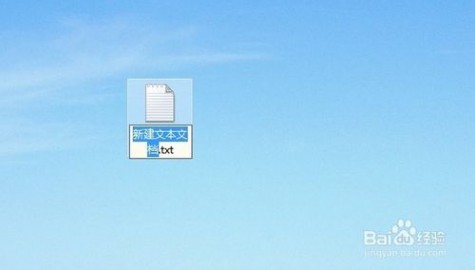
将文本文档的名称和后缀重命名为“清除系统LJt.bat”,在出现的窗口点击“确定”。

然后在右键中选择“用记事本打开”,将括号里的内容复制粘贴到记事本,最后保存,退出。代码仅供参考。
@echo off
echo 正在清除系统垃圾文件,请稍等......
del /f /s /q %systemdrive%*.tmp
del /f /s /q %systemdrive%*._mp
del /f /s /q %systemdrive%*.log
del /f /s /q %systemdrive%*.gid
del /f /s /q %systemdrive%*.chk
del /f /s /q %systemdrive%*.old
del /f /s /q %systemdrive%recycled*.*
del /f /s /q %windir%*.bak
del /f /s /q %windir%prefetch*.*
rd /s /q %windir%temp & md %windir%temp
del /f /q %userprofile%cookies*.*
del /f /q %userprofile%recent*.*
del /f /s /q "%userprofile%Local SettingsTemporary Internet Files*.*"
del /f /s /q "%userprofile%Local SettingsTemp*.*"
del /f /s /q "%userprofile%recent*.*"
echo 清除系统LJ完成!
echo. & pause
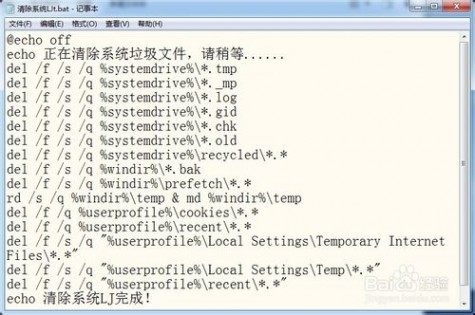
双击图标即可,稍等一会儿系统就删除了垃圾。如图的进程无法访问等问题,我目前还不知道,以后知道了我会补上的,不过这些对系统没有影响,除非你的电脑是很特别很特别的那种。
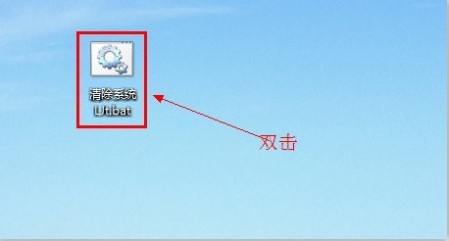
使用bat文件重启资源管理器。
我们有时系统卡了,应用程序响应等问题,就没必要关机重启之类的,可以重启重启资源管理器。
方法很简单,与上面类似,就是将第三步的代码改为“taskkill /f /im explorer.exe & start explorer.exe”

使用bat文件清楚桌面多余右键菜单(方法同上)
代码仅供参考
@ ECHO OFF
@ ECHO.
@ ECHO.
@ ECHO. 说 明
@ ECHO -----------------------------------------------------------------------
@ ECHO 桌面右键会多出一项或多项菜单,这些功能并不实用,
@ ECHO 拖慢右键的弹出速度
@ ECHO 清除它。
@ ECHO -----------------------------------------------------------------------
@ Echo.
PAUSE
regsvr32 /u /s igfxpph.dll
reg delete HKEY_CLASSES_ROOTDirectoryBackgroundshellexContextMenuHandlers /f
reg add HKEY_CLASSES_ROOTDirectoryBackgroundshellexContextMenuHandlersnew /ve /d {D969A300-E7FF-11d0-A93B-00A0C90F2719}
reg delete HKEY_LOCAL_MACHINESOFTWAREMicrosoftWindowsCurrentVersionRun /v HotKeysCmds /f
reg delete HKEY_LOCAL_MACHINESOFTWAREMicrosoftWindowsCurrentVersionRun /v IgfxTray /f
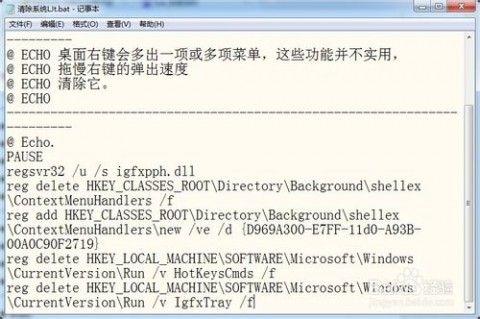
使用bat文件进入任务管理器(方法同上)
这个很安全,代码很短
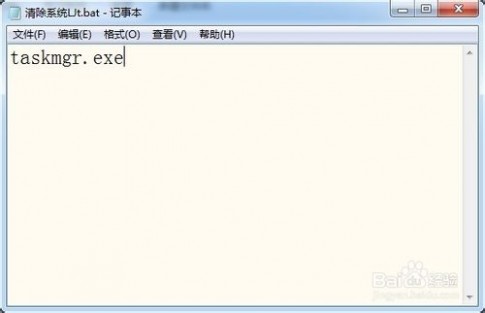
本文标题:
系统垃圾清理bat-系统垃圾清理程序增强版(.bat文件) 本文地址:
http://www.61k.com/1089609.html 
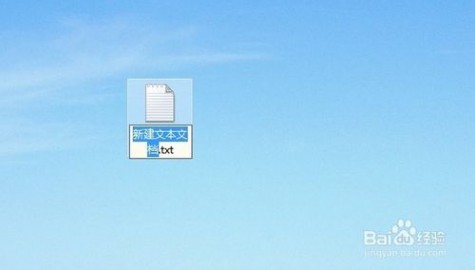

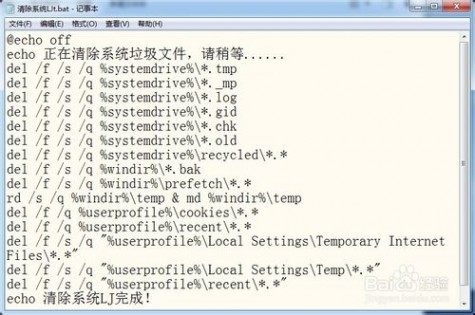
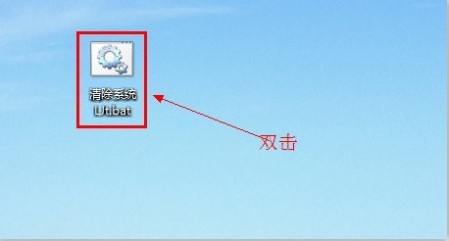

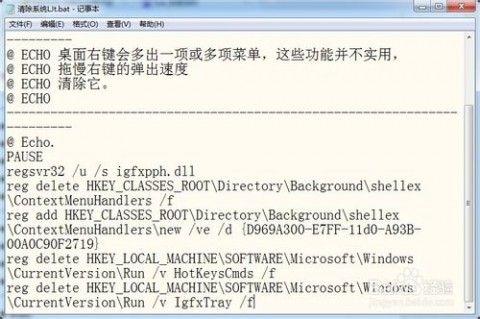
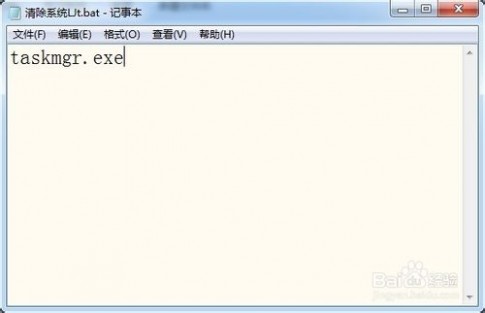 本文标题:系统垃圾清理bat-系统垃圾清理程序增强版(.bat文件)
本文标题:系统垃圾清理bat-系统垃圾清理程序增强版(.bat文件)